WPS文檔電腦版去掉右邊的修訂記錄的方法教程
時間:2023-10-18 09:46:37作者:極光下載站人氣:1602
wps文檔是一款非常好用的軟件,其中的功能非常豐富,可以滿足各種辦公需求,很多小伙伴都在使用。如果我們想要在電腦版WPS文檔右側刪除修訂記錄,小伙伴們知道具體該如何進行操作嗎,其實操作方法是非常簡單的,只需要進行幾個非常簡單的操作步驟就可以了,小伙伴們可以打開自己的軟件后跟著下面的圖文步驟一起動手操作起來。如果小伙伴們還沒有該軟件,可以在文末處進行下載和安裝,方便后續需要的時候可以快速打開進行使用。接下來,小編就來和小伙伴們分享具體的操作步驟了,有需要或者是有興趣了解的小伙伴們快來和小編一起往下看看吧!
操作步驟
第一步:雙擊打開電腦上的WPS文檔,可以看到右側有一些修訂記錄;
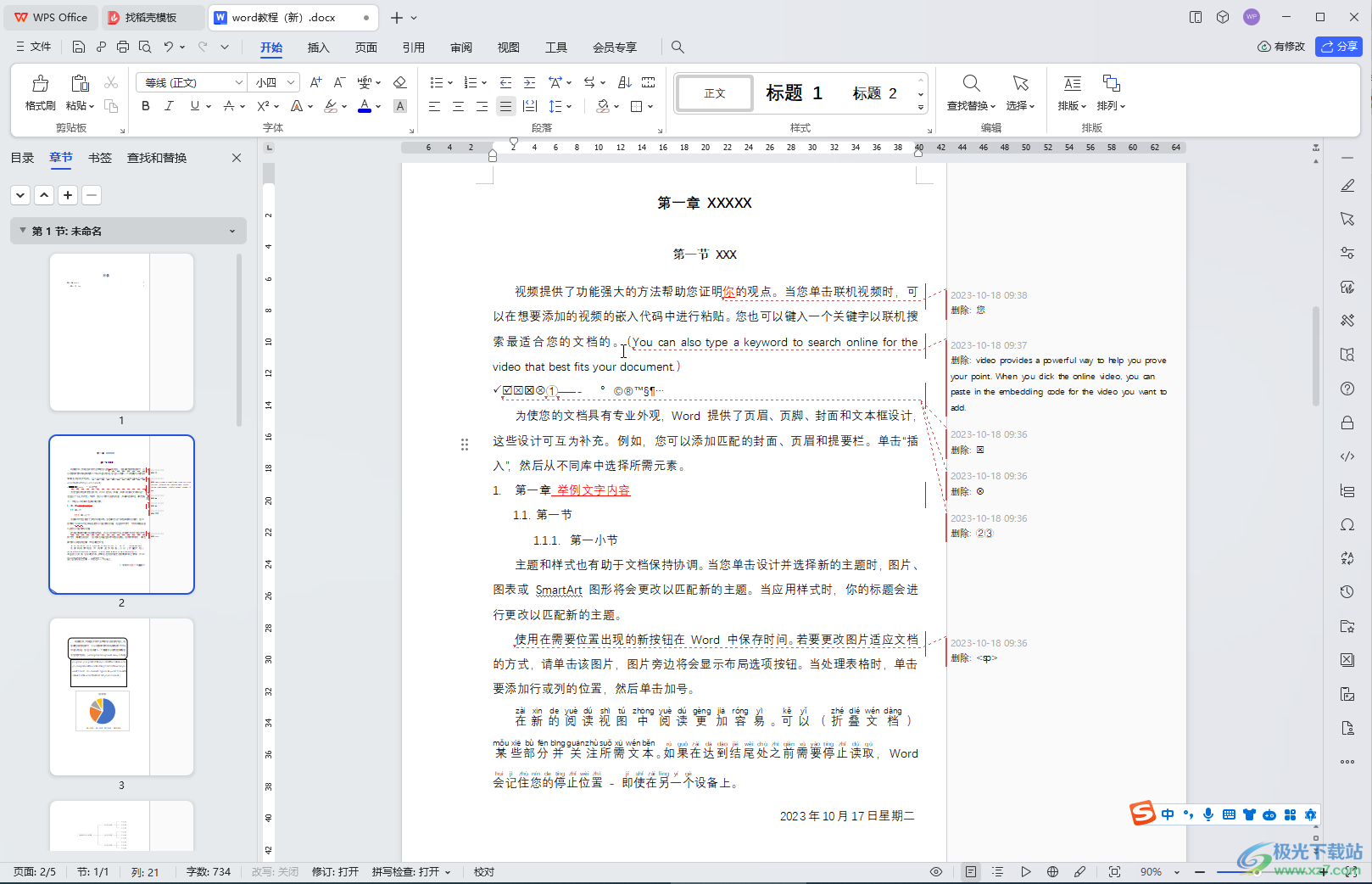
第二步:將鼠標懸停到某一個修訂記錄上,右上方會出現√×符號,點擊勾符號可以接受修訂內容變成修改后的樣子,點擊叉符號可以拒絕修訂,內容變成修訂前的樣子,同時右側的修訂記錄會消失;
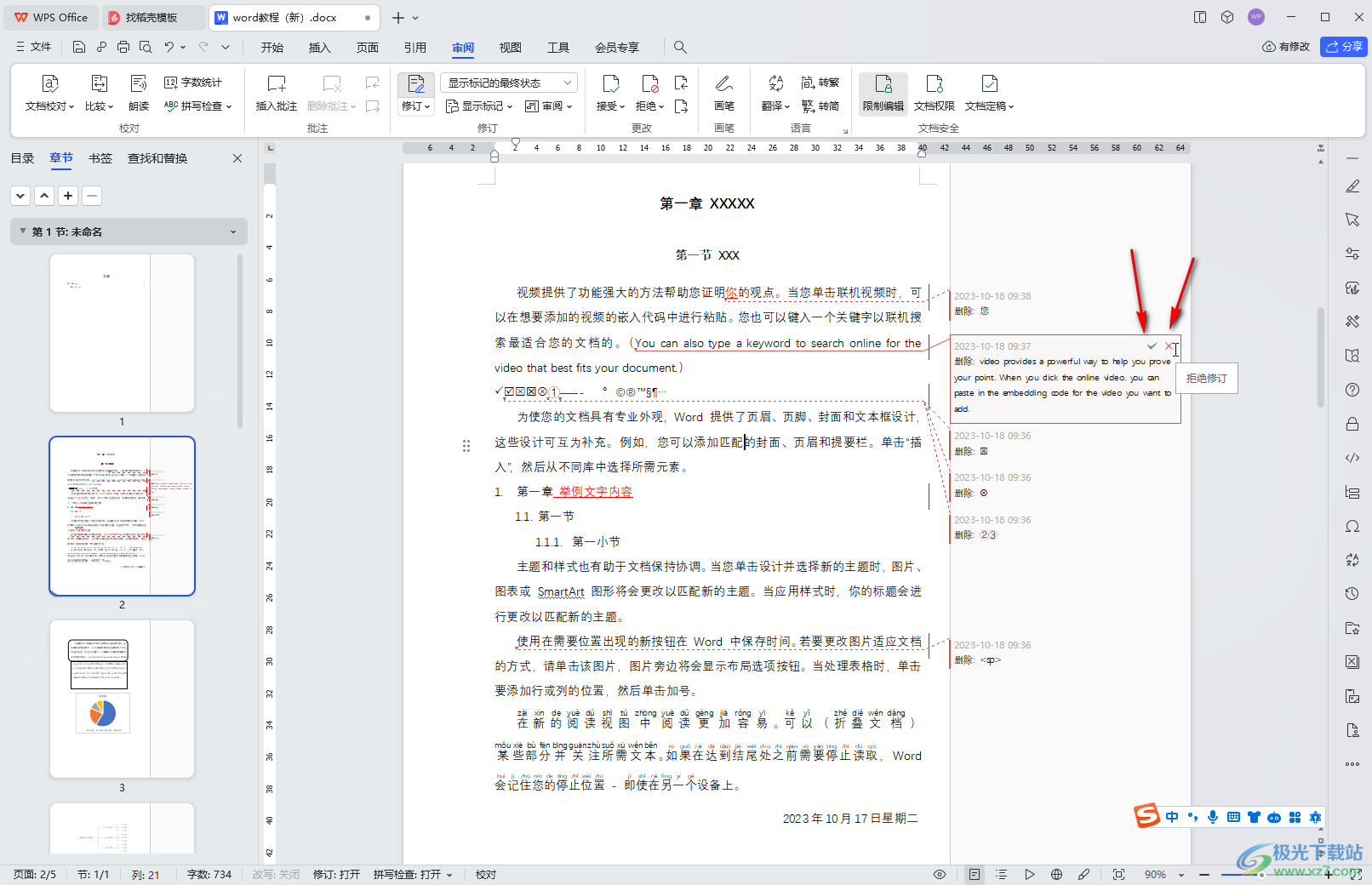
第三步:如果有多條修訂記錄需要批量處理,可以在“審閱”選項卡中點擊“接受”或“拒絕”按鈕后批量進行處理;
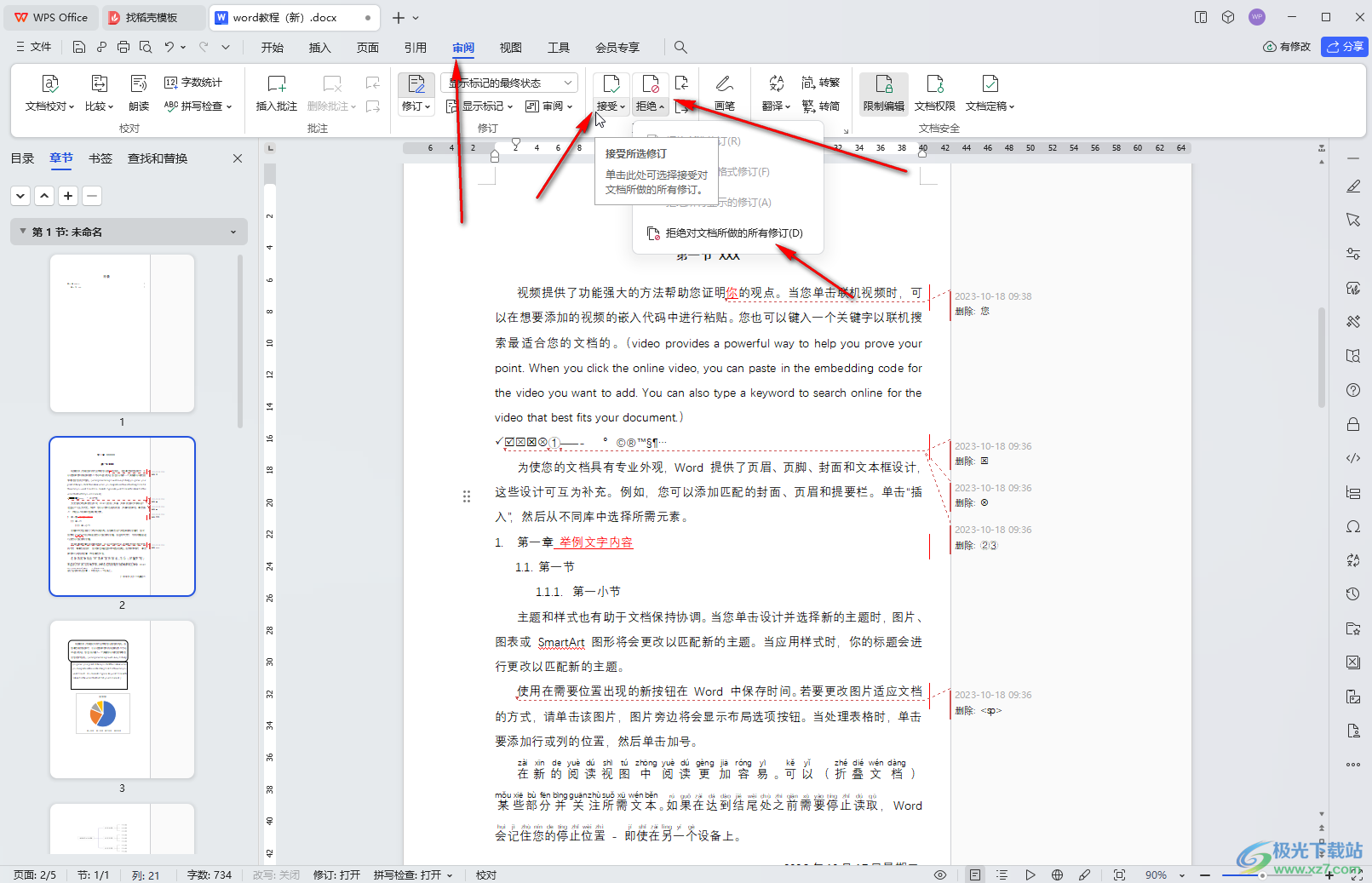
第四步:然后點擊“審閱”選項卡中的“修訂”圖標將其關閉(有灰色底紋是開啟狀態,點擊一下取消灰色底紋就是關閉狀態),也可以在界面下方狀態欄點擊“修訂”按鈕進行切換,如果下方沒有顯示修訂按鈕,可以在右側空白處右鍵點擊一下后點擊勾選“修訂”調出來;
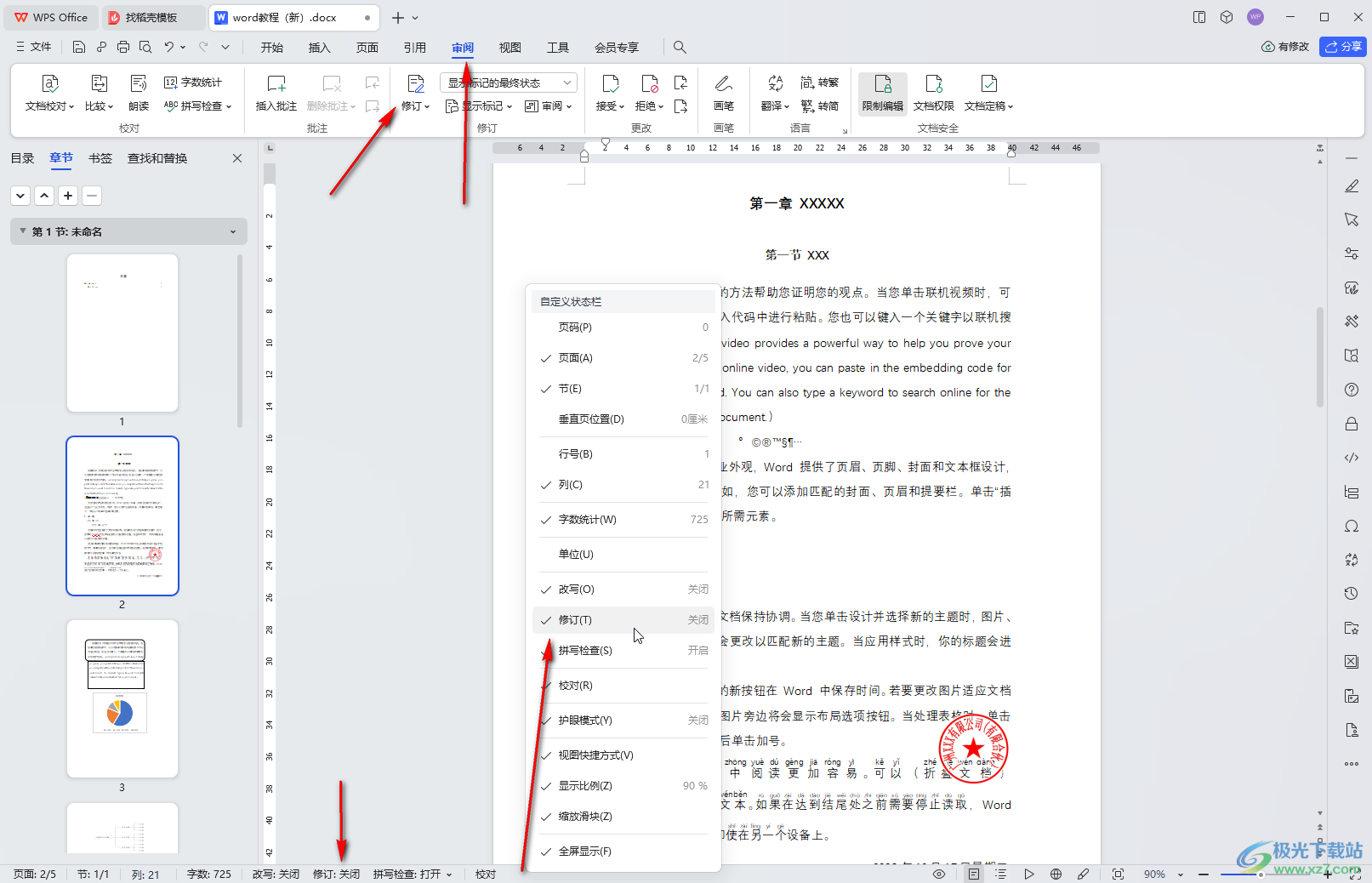
第五步:關閉修訂模式后,在對文檔內容進行修改編輯時就不胡留下記錄了。
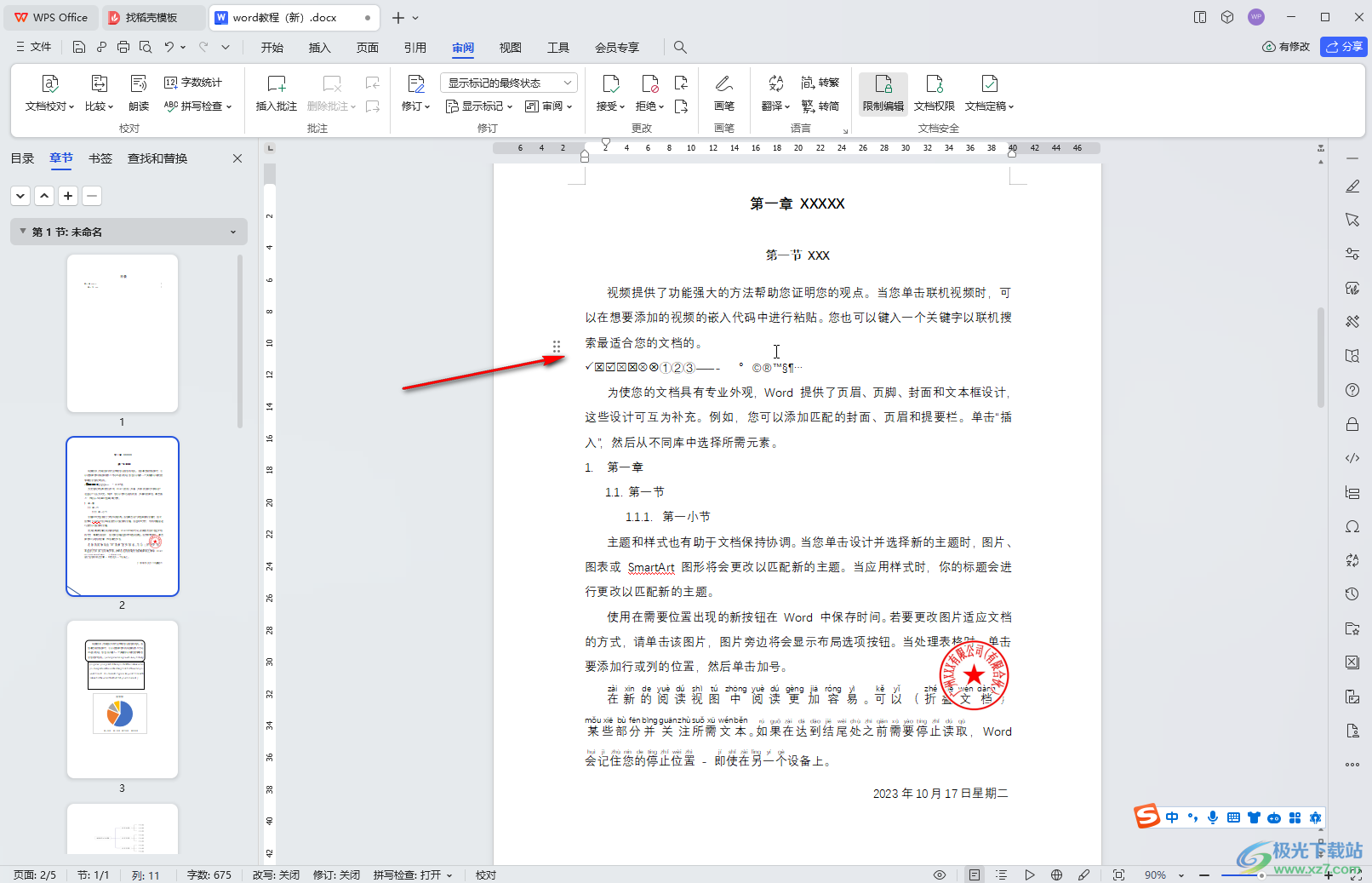
以上就是電腦版WPS文檔中刪除右側的修訂記錄的方法教程的全部內容了。以上步驟操作起來其實都是非常簡單的,小伙伴們可以打開自己的軟件后一起動手操作起來,看看效果。

大小:240.07 MB版本:v12.1.0.18608環境:WinAll, WinXP, Win7, Win10
- 進入下載
相關推薦
相關下載
熱門閱覽
- 1百度網盤分享密碼暴力破解方法,怎么破解百度網盤加密鏈接
- 2keyshot6破解安裝步驟-keyshot6破解安裝教程
- 3apktool手機版使用教程-apktool使用方法
- 4mac版steam怎么設置中文 steam mac版設置中文教程
- 5抖音推薦怎么設置頁面?抖音推薦界面重新設置教程
- 6電腦怎么開啟VT 如何開啟VT的詳細教程!
- 7掌上英雄聯盟怎么注銷賬號?掌上英雄聯盟怎么退出登錄
- 8rar文件怎么打開?如何打開rar格式文件
- 9掌上wegame怎么查別人戰績?掌上wegame怎么看別人英雄聯盟戰績
- 10qq郵箱格式怎么寫?qq郵箱格式是什么樣的以及注冊英文郵箱的方法
- 11怎么安裝會聲會影x7?會聲會影x7安裝教程
- 12Word文檔中輕松實現兩行對齊?word文檔兩行文字怎么對齊?
網友評論